ホームページ >ソフトウェアチュートリアル >オフィスソフトウェア >Word文書に自動計算機を追加する簡単な方法
Word文書に自動計算機を追加する簡単な方法
- WBOYWBOYWBOYWBOYWBOYWBOYWBOYWBOYWBOYWBOYWBOYWBOYWB転載
- 2024-04-26 09:58:061319ブラウズ
Word 文書で簡単に計算を実行できないことに悩んでいませんか? PHP エディタ Apple が優れたソリューションをもたらしました。この記事では、いくつかの簡単な手順で Word 文書に自動計算機を追加する便利な方法について詳しく説明します。コンピューティングの問題を解決し、ドキュメントをより効率的かつスマートにする方法を学びましょう。
1. Word を開いた後、[スタート] タブをクリックし、ポップアップ メニューの [オプション] メニュー項目を選択します。
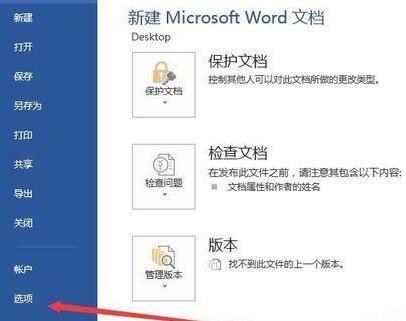
2. 開いた Word のオプション ウィンドウで、左側の [リボンのカスタマイズ] サイドバーをクリックします。
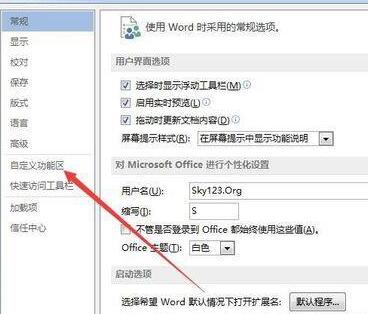
3. この時点で、右側の [次の場所からコマンドを選択] ドロップダウン メニューで [リボンにないコマンド] メニュー項目を選択します。
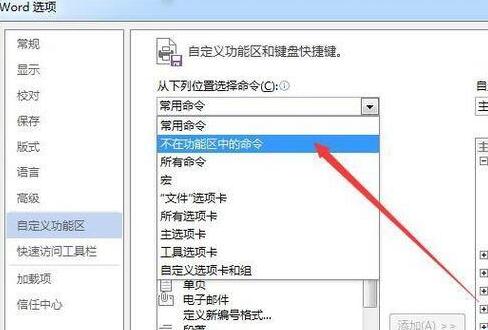
4. 右ウィンドウの下部にある[新しいタブ]ボタンをクリックします。
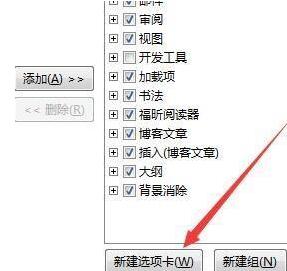
5. 新しいタブを右クリックし、ポップアップ メニューの [名前の変更] メニュー項目を選択します。
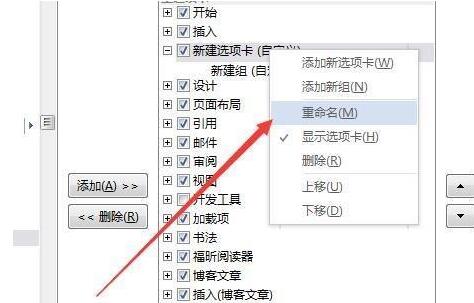
6. ポップアップ ウィンドウの新しいタブの名前を変更します (例: Calculator)。
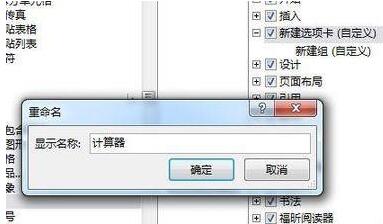
7. 左側の [計算] メニュー項目を見つけて、[追加] ボタンをクリックして、作成した [計算機] タブに追加します。
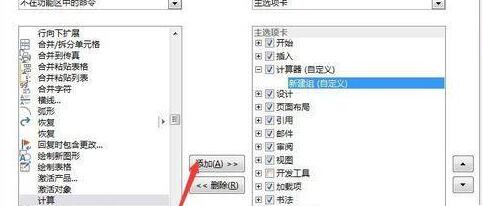
8. 今後 Word で計算する必要がある数式を入力する場合は、入力した数式を選択し、[電卓] タブをクリックし、[ツール計算] をクリックします。 ] ボタンをクリックすると、結果がクリップボードに保存され、結果の場所に直接貼り付けることができます。
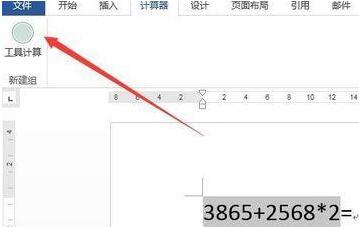
以上がWord文書に自動計算機を追加する簡単な方法の詳細内容です。詳細については、PHP 中国語 Web サイトの他の関連記事を参照してください。

